AirPort-baser: Sådan vises MAC-adresserne for WAN og Wi-Fi
Denne artikel beskriver, hvordan MAC-adresserne for Ethernet WAN-porten og AirPort-basens Wi-Fi-radioer vises via AirPort-værktøj 6.0 eller nyere.
Denne artikel beskriver, hvordan MAC-adresserne for Ethernet WAN-porten og AirPort-basens Wi-Fi-radioer vises via AirPort-værktøj 6.0 eller nyere. Med version 6.0 til 6.2 af AirPort-værktøjet skal basen være tilsluttet lokalt, for at du kan se disse oplysninger. Med AirPort-værktøj 6.3 eller nyere kan du også se oplysningerne for en eksternt tilsluttet base.
Version 6.0 til 6.2 af AirPort-værktøj
Følg disse trin for at se MAC-adressen for den lokale AirPort-base:
Opret forbindelse til AirPort-basens Wi-Fi-netværk.
Åbn AirPort-værktøj i mappen Programmer > Hjælpeapps på din Mac.
Klik én gang på den ønskede base for at vælge den og få vist lokalmenuen til redigering af basen.
Placer markøren på det lysegrå navn på basen, der vises øverst i midten af lokalmenuen til redigering.
Der vises en eller flere MAC-adresser i en lokalmenu.
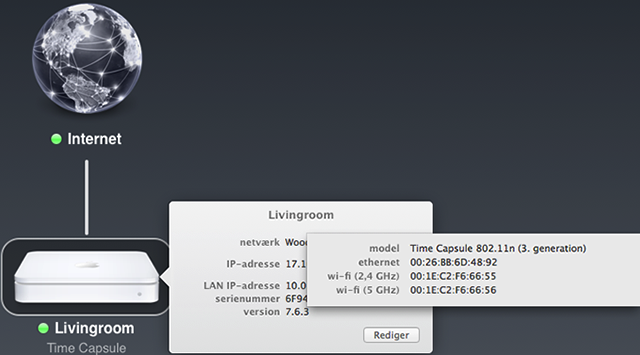
AirPort-værktøj 6.3 eller nyere
Følg disse trin for at se MAC-adressen for den lokale AirPort-base:
Opret forbindelse til AirPort-basens Wi-Fi-netværk.
Åbn AirPort-værktøj i mappen Programmer > Hjælpeapps på din Mac.
Klik én gang på den ønskede base for at vælge den og få vist lokalmenuen til redigering af basen.
Placer markøren på det lysegrå navn på basen, der vises øverst i midten af lokalmenuen til redigering.
Der vises en eller flere MAC-adresser i en lokalmenu.
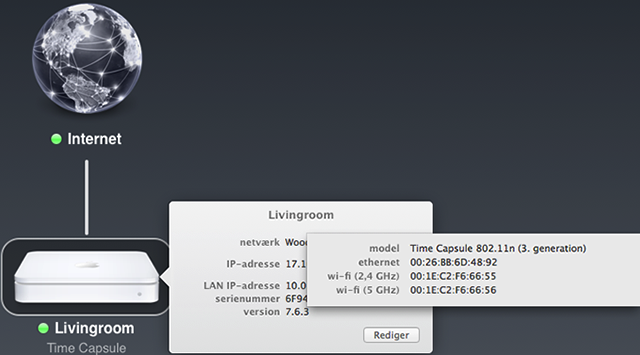
Følg disse trin for at se MAC-adressen for den eksterne AirPort-base vha. en WAN-internetforbindelse:
Bemærk! Du skal bruge følgende for at se den eksterne base:
En aktiv internetforbindelse.
Den eksterne base skal tillade indstilling via WAN.
Du skal bruge et Apple-id, der er logget på iCloud på din Mac.
Tilbage til min Mac skal være slået til på den eksterne base med det samme Apple-id, der er logget på iCloud på din Mac.
Åbn AirPort-værktøj i mappen Programmer > Hjælpeapps på din Mac.
Klik på Andre Wi-Fi-enheder.
Vælg AirPort-basen i rullemenuen.
Indtast en adgangskode, hvis du bliver bedt om det.
Der vises en eller flere MAC-adresser efter få sekunder.
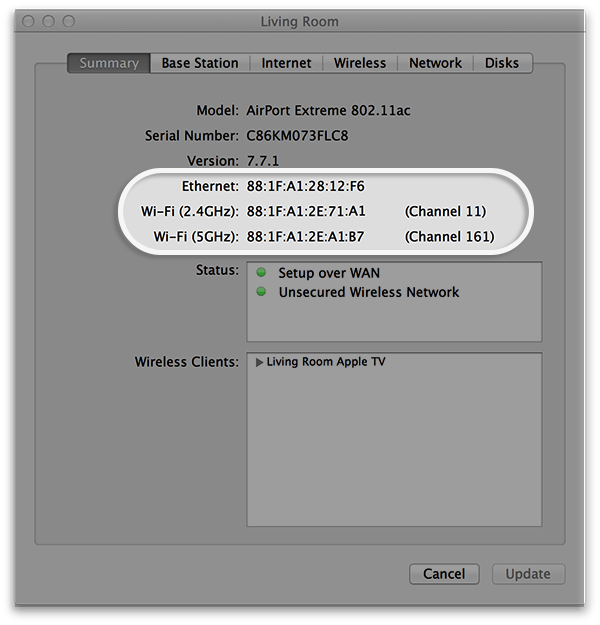
Læs mere
Du kan få oplysninger om at konfigurere Tilbage til min Mac i artiklen Sådan indstilles og bruges Tilbage til min Mac med en AirPort Express, AirPort Extreme og AirPort Time Capsule.